-
win10强制恢复出厂设置教程
- 2019-07-06 09:18:18 来源:windows10系统之家 作者:爱win10
win10系统是目前使用人数最多的一款操作系统,它自带全新的视觉效果,操作简单流畅,提高了用户体验,增强了系统的安全性。接下来,我就给大家分享一下win10系统下的一个大功能,强制恢复出厂设置,赶紧来瞧瞧吧
手机都能有恢复出厂设置功能,电脑怎么能缺少呢?其实win10系统早就内置了一个恢复出厂设置功能--重置此电脑。不管是电脑开机还是关机状态下都能使用。下面,我就教大家win10系统如何强制恢复出厂设置
win10强制恢复出厂设置详细步骤
1、在电脑关机状态下,按下开机键,出现微软徽标界面时长按电源键强制关机。重复此步骤三次,我们就会看到电脑进入自动修复界面
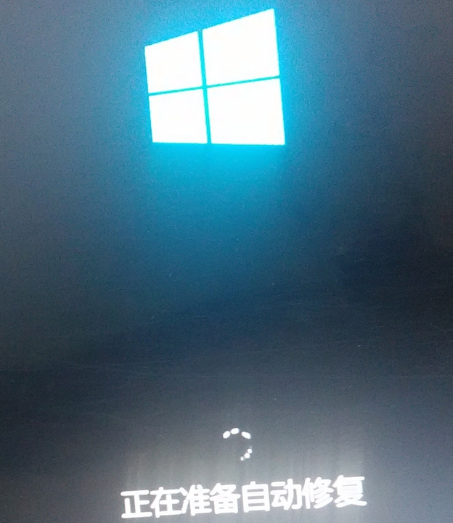
win10强制恢复出厂设置电脑图解1
2、等待自动修复完成后会出现如图界面,选择高级选项
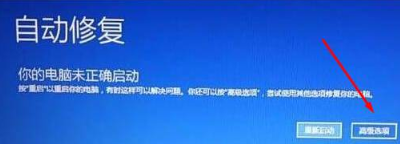
win10电脑图解2
3、此界面选择疑难解答
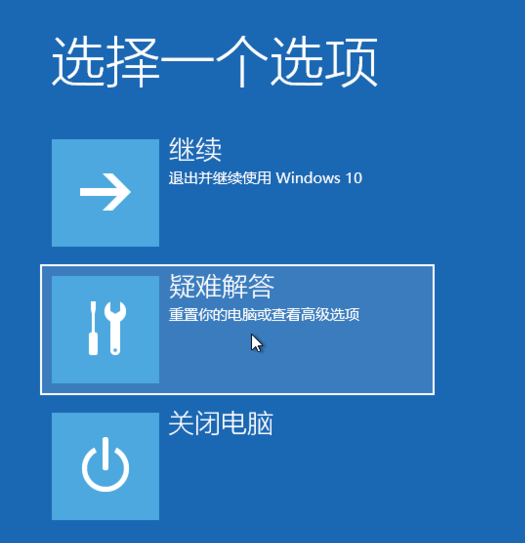
win10强制恢复出厂设置电脑图解3
4、这时候我们就会看到两个选项,重置此电脑,高级选项。高级选项可以进入安全模式进行修复电脑系统问题。既然我们要恢复出厂设置,就选择重置此电脑
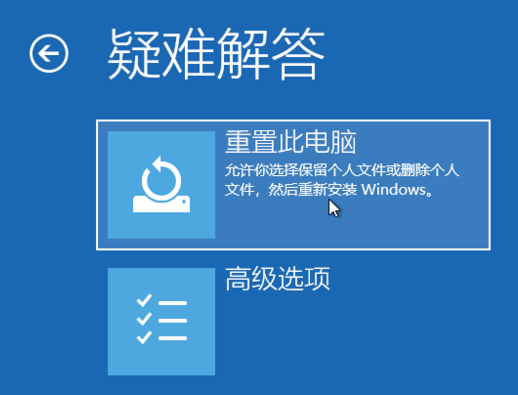
win10电脑图解4
5、依然出现两种选择,保留我的文件和删除所有内容。大家可以根据需要进行选择
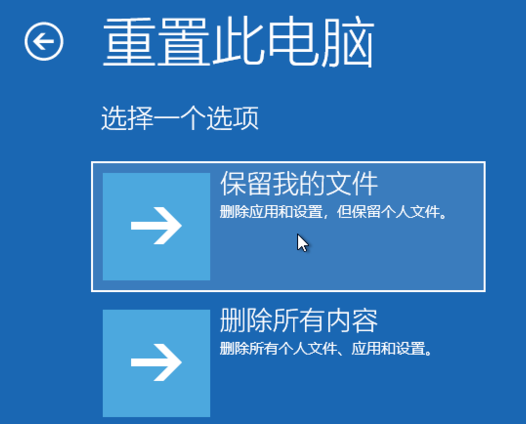
出厂设置电脑图解5
6、出现重置此电脑窗口,选择需要重置的账户,如果设置了密码就输入,没有设置密码就直接点击继续
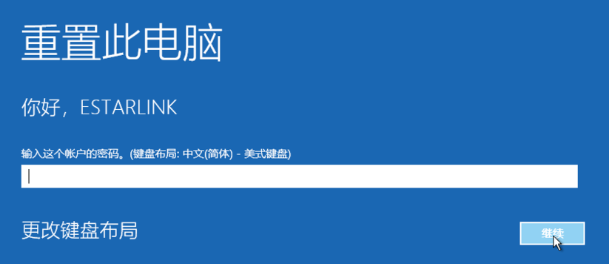
出厂设置电脑图解6
7、一切准备就绪后,点击重置按钮。电脑就会自动重启并重置此电脑
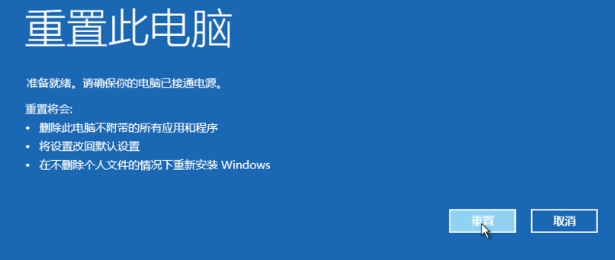
出厂设置电脑图解7
以上就是win10强制恢复出厂设置的图文教程了,希望能帮助到各位
猜您喜欢
- 为你解答win10开始菜单没反应怎么办..2019-03-22
- win10正版升级win11系统的方法..2022-02-20
- win10下载官网打不开怎么办2022-05-09
- windows10产品密钥全套分享2022-07-21
- win10程序无法打开应用怎么办..2020-07-27
- 如何操作win10局域网共享设置方法..2022-06-21
相关推荐
- 教你win10如何调整屏幕亮度 2020-06-20
- win10激活工具最新下载 2017-09-25
- windows10 2004版更新了哪些功能.. 2022-03-23
- win10关闭自动更新制作教程 2017-09-29
- win10家庭版怎么升级win10专业版完整.. 2020-10-20
- 局域网无法访问,小编告诉你如何解决局.. 2018-01-23





 魔法猪一健重装系统win10
魔法猪一健重装系统win10
 装机吧重装系统win10
装机吧重装系统win10
 系统之家一键重装
系统之家一键重装
 小白重装win10
小白重装win10
 万能图标提取工具下载 v1.0 绿色免费版 (直接拖拽即可)
万能图标提取工具下载 v1.0 绿色免费版 (直接拖拽即可) 深度技术Ghost win7旗舰版64位201411优化经典版
深度技术Ghost win7旗舰版64位201411优化经典版 雨林木风ghost win7 x64 纯净版201506
雨林木风ghost win7 x64 纯净版201506 WPS office v2012版(WPS绿色版下载)
WPS office v2012版(WPS绿色版下载) 系统之家win10系统下载64位专业版v201706
系统之家win10系统下载64位专业版v201706 深度技术ghost win7 x86 装机版2017
深度技术ghost win7 x86 装机版2017 萝卜家园 Gho
萝卜家园 Gho 雨林木风Ghos
雨林木风Ghos 系统之家win1
系统之家win1 Chrome 27.0.
Chrome 27.0. 萝卜家园win1
萝卜家园win1 雨林木风Win7
雨林木风Win7 深度技术win1
深度技术win1 电脑公司Ghos
电脑公司Ghos 彗星小助手v4
彗星小助手v4 YY语音 5.9.0
YY语音 5.9.0 小白系统win1
小白系统win1 MyWebServer
MyWebServer  粤公网安备 44130202001061号
粤公网安备 44130202001061号